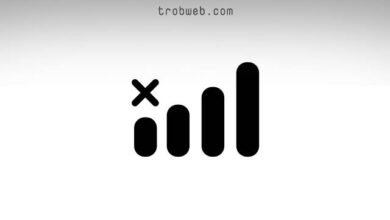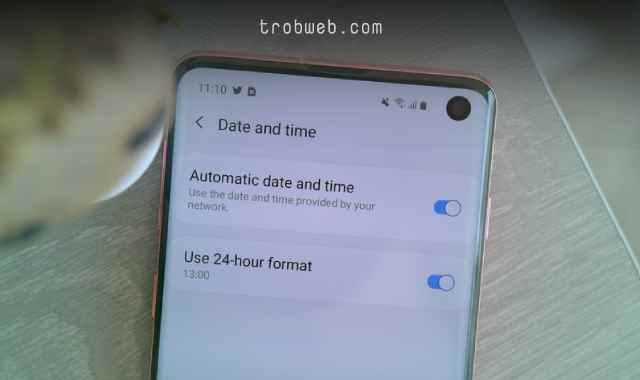Si vous possédez un Chromebook exécutant Chrome OS, vous possédez probablement également un appareil Android et recherchez un moyen de transférer des fichiers entre les deux appareils. Malheureusement, il n'existe aucun moyen original de partager des fichiers entre Android et Chrome OS. Mais malgré cela, comme nous avons l'habitude de toujours proposer des solutions, dans ce guide, nous découvrirons différentes façons de transférer facilement des fichiers entre l'appareil Android et le Chromebook.
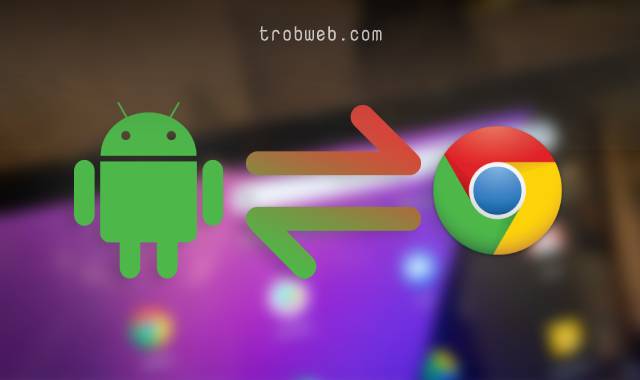
Meilleur moyen de partager des fichiers entre Android et Chrome OS
1- Par câble USB
Un moyen courant de transférer des fichiers consiste à utiliser un câble USB. Comme avec Windows et Mac, Chromebook prend également en charge le transfert de fichiers via un câble USB. Connectez simplement le câble entre l'appareil Android et le Chromebook, puis cliquez sur "Agree". ensuite, vous pouvez accéder au fichier sur le Chromebook et copier les fichiers à transférer, puis les coller simplement sur l'appareil.
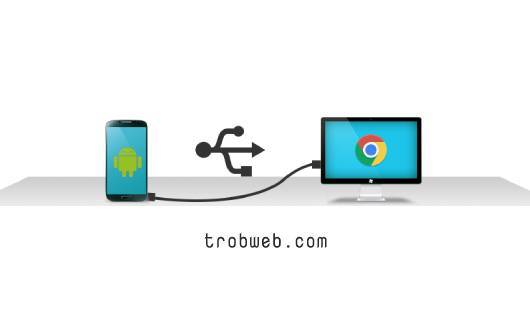
Le processus est très rapide et fiable, vous n'avez donc pas à vous soucier de la confidentialité des fichiers ou de quelque chose du genre.
2- Snapdrop
C'est un site Web qui vous permet de transférer des fichiers entre appareils en ligne, il vous suffit d'ouvrir le site Web via le navigateur sur les appareils Android et Chromebook, puis ils doivent être connectés au même réseau Wi-Fi, puis sélectionnez l'appareil pour vous y connecter et vous donner des options pour partager des fichiers entre les deux appareils avec une vitesse de conversion élevée et fluide .
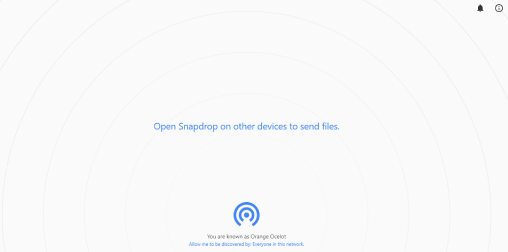
Après être entré sur le site et connecté au même réseau Wi-Fi, vous verrez l'appareil Android sur le Chromebook, et ce dernier sur l'appareil Android, avec la possibilité de partager des fichiers entre eux comme vous le souhaitez via la technologie Wi-Fi.
3- Google Drive
Tout le monde connaît ce service de stockage en ligne tout en offrant de nombreuses fonctionnalités importantes, y compris la fonction de partage de fichiers facile, de sorte que vous n'avez qu'à télécharger des fichiers sur la plate-forme à partir de l'appareil Android, puis à les télécharger à partir du Chromebook et vice versa.
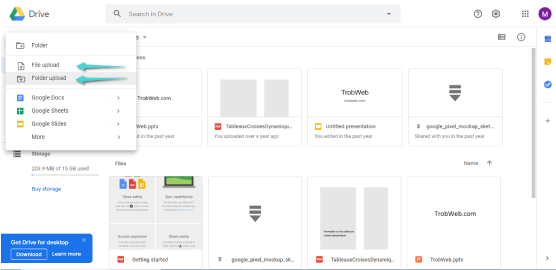
L'aspect négatif de ce service est qu'il nécessite un certain temps si vous souhaitez partager des fichiers de grande taille, à moins que vous n'ayez un débit Internet haut débit, cela facilite grandement le processus pour vous. N'oubliez pas qu'après avoir téléchargé des fichiers sur Google Drive, vous pouvez les partager avec n'importe qui, où que vous soyez, si vous le souhaitez, mais si ces fichiers sont privés, ne vous inquiétez pas, le service est très sûr et digne de confiance. Pour télécharger des fichiers sur la plateforme Google Drive, Il vous suffit de le saisir, puis de cliquer sur la nouvelle option "New" sur le côté, et appuyez sur le bouton File Upload ou Dossier Upload Pour sélectionner et télécharger des dossiers.
4- AirDriod
AirDroid depuis Les meilleures plates-formes pour partager des fichiers entre le téléphone et l'ordinateur, Y compris, entre Android et Chrome OS. Non seulement il se limite au partage de fichiers, mais il vous permet également d'envoyer des SMS, des journaux d'appels et d'accéder aux différents fichiers de votre appareil sans limites.
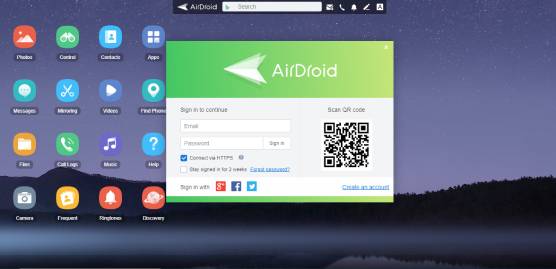
Pour utiliser ce service de partage pour transférer des fichiers entre Android et Chromebook, vous devez télécharger une application AirDroid Sur votre téléphone Android, puis connectez-vous à Plateforme AirDroid Via le navigateur Web de votre Chromebook à l'aide d'un e-mail ou simplement d'un code QR. Ensuite, la connexion sera établie et vous aurez une totale liberté pour transférer et partager des fichiers entre les deux appareils. N'oubliez pas que vous devez être connecté au même réseau Wi-Fi sur Android et Chromebook.
5- Shareit
Bien entendu, on ne peut pas conclure la liste des méthodes de partage de fichiers affichée sans évoquer la plateforme Sharett, cette dernière est considérée comme la plus populaire et utilisée dans ce domaine. Personnellement, je l'utilise en permanence lorsque je souhaite transférer des fichiers entre mon téléphone et mon ordinateur, car elle est plus rapide et plus fluide dans la communication entre les deux appareils et le transfert Les fichiers sont même volumineux.
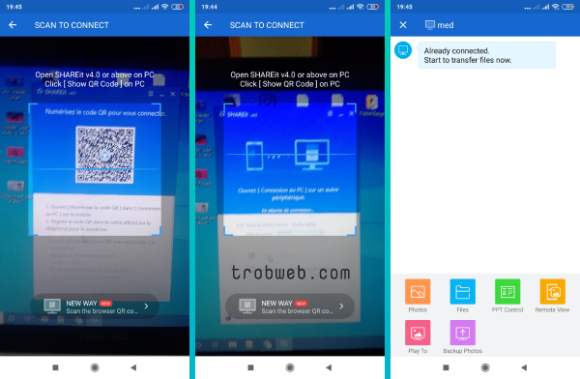
Vous pouvez télécharger Appliquer Shareit Sur les deux appareils Android et Chromebook, puis connectez les deux appareils et connectez-vous entre eux via la technologie Wi-Fi, il vous apparaîtra sur l'application lorsque les deux appareils seront connectés au même réseau et ouvriront l'application, ou via la technologie du code QR, il s'agit de la communication entre les deux appareils. Après cela, vous pouvez envoyer des fichiers entre Android et Chrome OS facilement et en douceur, non seulement cela, mais cela vous offre également des fonctionnalités supplémentaires, telles que la mise en miroir d'écran, le contrôle, etc.
Conclusion
Ce sont les méthodes que je considère personnellement comme les meilleures, les plus rapides et les plus sûres pour transférer des fichiers entre mon appareil Android et Chrome OS. J'espère que ce guide vous a énormément aidé à connaître la plate-forme idéale pour partager vos fichiers. A mon avis personnel et selon mes envies, la meilleure plateforme Shareil. Qu'en pensez-vous? Quelle plateforme préférez-vous après l'expérience?
En dehors de cela, notre article complet sur Comment transférer des fichiers et des vidéos d'Android vers iPad.